Anwendungen, Anwendungen installieren, Anwendungen starten/beenden – TA Triumph-Adler DCC 2930 Benutzerhandbuch
Seite 420: Anwendungen -94
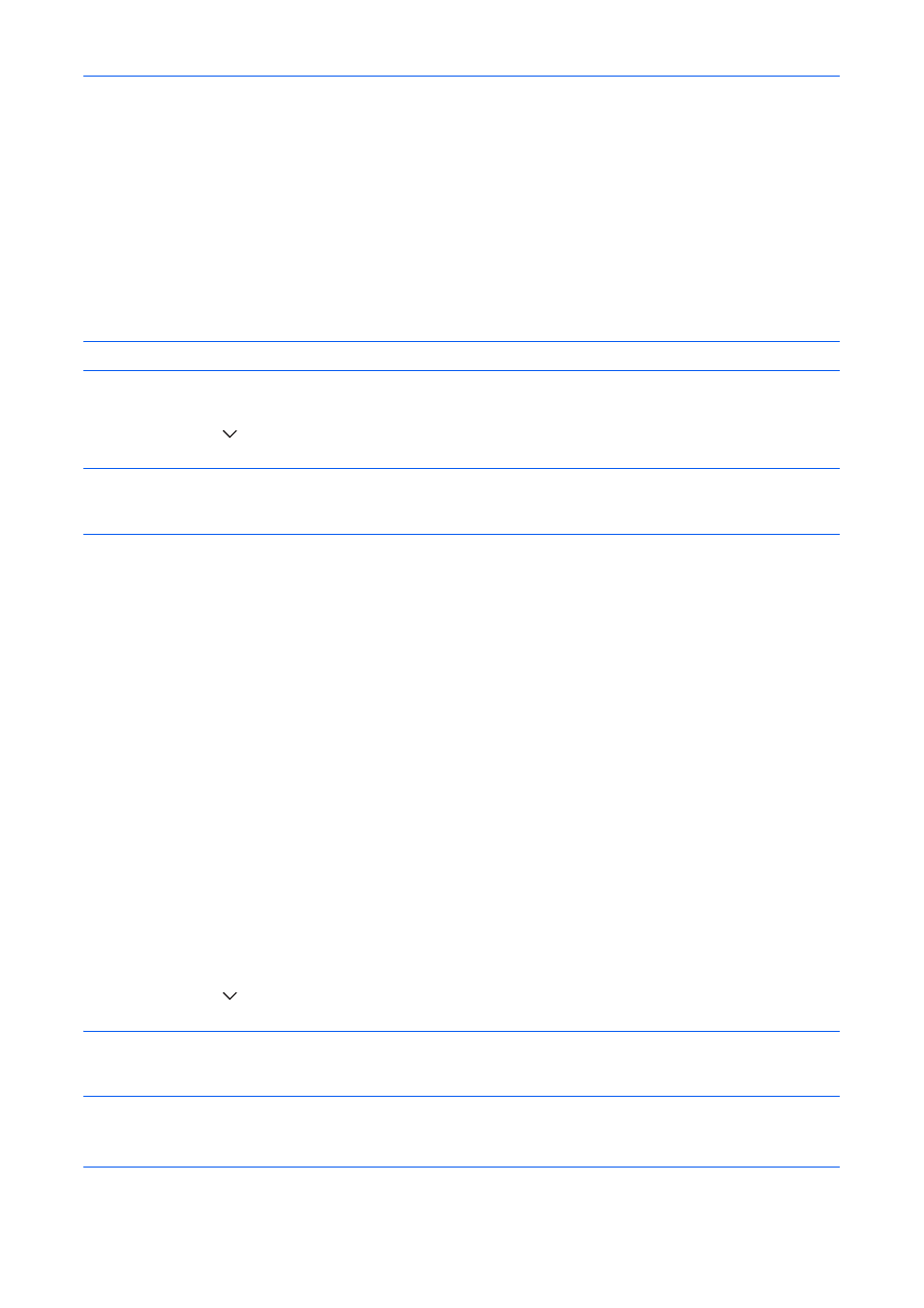
Systemmenü
9-94
Anwendungen
Es können Anwendungen auf dem System installiert werden, die die tägliche Arbeit erleichtern.
Anwendungen installieren
Es können neue Anwendungen installiert werden.
Zum Installieren einer Anwendung gehen Sie wie folgt vor.
1
Setzen Sie den USB-Speicher mit der zu installierenden Anwendung in den Steckplatz (A1) ein.
HINWEIS:
FallsExterner Speicher wurde erkannt. Dateien werden angezeigt. erscheint, tippen Sie auf [Nein].
2
Drücken Sie die Taste Systemmenü.
3
Tippen Sie auf [ ] und dann auf [Anwendung].
HINWEIS:
Falls die Anzeige zur Anmeldung erscheint, geben Sie den Login-Benutzernamen und das
Passwort ein und tippen Sie auf [Login]. Hierfür müssen Sie sich mit Administratorrechten anmelden. Siehe
auch Benutzer aus lokaler Liste hinzufügen auf Seite 10-6 für Details zum Login, Namen und Passwort.
4
Tippen Sie auf [Hinzufügen].
5
Wählen Sie die zu installierende Anwendung und tippen Sie auf [Installieren].
Sie können die Informationen über die Anwendung anzeigen, indem Sie auf [Detail] tippen.
6
Wenn die Aufforderung zum Bestätigen eingeblendet wird, tippen Sie auf [Ja].
Die Installation der Anwendung beginnt. Je nach Anwendung kann dies eine Weile dauern.
Sobald der Vorgang beendet ist, erscheint die vorherige Anzeige.
7
Um eine weitere Anwendung zu installieren, wiederholen Sie die Schritte 5 bis 6.
8
Zum Entfernen des USB-Speichers tippen Sie auf [Speicher entfernen] und warten Sie bis Externer
Speicher sicher entfernbar
angezeigt wird. Entfernen Sie den USB-Speicher.
Anwendungen starten/beenden
Um eine Anwendung zu benutzen, aktivieren Sie diese über Aktivieren.
Zum Starten der Anwendung gehen Sie wie folgt vor.
1
Drücken Sie die Taste Systemmenü.
2
Tippen Sie auf [ ] und dann auf [Anwendung].
HINWEIS:
Falls die Anzeige zur Anmeldung erscheint, geben Sie den Login-Benutzernamen und das
Passwort ein und tippen Sie auf [Login]. Hierfür müssen Sie sich mit Administratorrechten anmelden. Siehe
auch Benutzer aus lokaler Liste hinzufügen auf Seite 10-6 für Details zum Login, Namen und Passwort.